您的位置: 首页 > 安卓应用 > 系统工具 > kk录像机

kk录像机是一款手机视频录制软件,凭借其丰富的录制功能、高效的录制性能、实用的视频编辑工具和便捷的分享选项,成为用户进行屏幕录制和视频处理的得力助手。无论是屏幕录制、游戏录制还是视频编辑,KK录像机都能满足用户的需求,让录制和编辑变得更加轻松便捷。
一款集游戏录像、视频录制、视频剪辑、添加字幕等功能于一体的高清视频录制软件。它支持电脑屏幕录制、网络教学、微课录制、游戏录制、网络视频录制、摄像头录像、多屏录制等,轻松解决各类电脑录屏问题。软件操作简单,兼容录制所有游戏视频,是玩家分享精彩瞬间的实用工具。
1.屏幕录制:支持录制电脑屏幕上的操作过程,包括软件操作、网络教学、课件制作等,是学校、企业、单位必备的录屏软件。
2.游戏录制:支持各类2D/3D游戏视频录制,如英雄联盟、守望先锋等,帮助玩家轻松捕捉游戏精彩瞬间。
3.视频录制:支持录制各大视频网站或用于播放器播放的视频,如优酷、爱奇艺、直播视频等,方便用户保存和分享在线视频内容。
4.视频编辑:提供简单的视频剪辑、合并功能,支持为视频添加字幕、音乐、水印图片等,满足用户个性化需求。
1.超清录屏:支持超高清录制电脑屏幕,确保录制的视频画面清晰流畅,留住所有精彩瞬间。
2.同步录音:支持在录屏的同时录制麦克风和电脑声音,实现音视频同步录制,提升录制效果。
3.摄像头录像:支持将摄像头画面同步添加到录制的视频中,实现画中画效果,增加视频趣味性。
4.一键上传:支持一键上传录制的视频到优酷等视频网站,方便用户快速分享精彩内容,与更多人互动。
1、KK录像机怎么录制视频?
①准备录制
首先下载KK录像机,下载完毕安装运行。KK录像机针对不同的录制对象分为3种录制模式,开始录制前必须选择合适的录制模式。
②录制开始-停止
如果您选择的是全屏模式或区域模式,区域模式拖动黄色矩形边角可任意调节录制的视频范围。
如果您选择的是帧率模式,进入游戏,游戏左上角出现黄色帧率表示可以录制,录制操作与全屏模式相同。
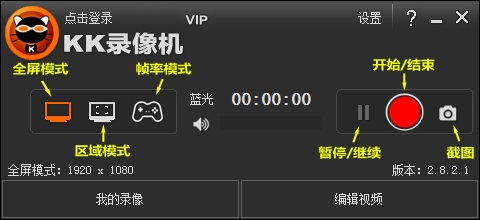
③查看视频
点击【我的录像】打开“我的录像”对话框,双击视频文件或选中文件再点击下方的播放按钮即可播放视频,点击右上方的打开按钮打开保存目录查看文件;点‘修改路径’可修改生成文件的保存路径。
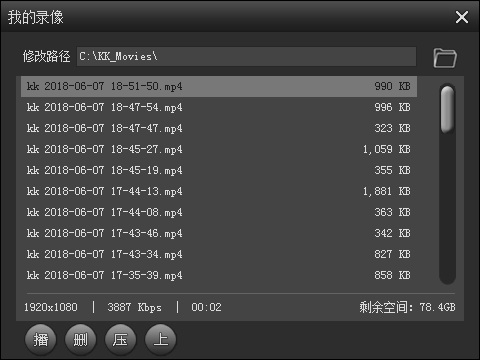
2、KK录像机怎么剪辑视频
①点【添加一个视频】,添加需要剪切的视频。
②将播放指针移到需要剪切的位置,点【添加剪切区】,时间轴上会出现剪切图标左侧剪切图标和右侧剪切图标,拖动图标调整剪切范围,剪切图标之间的内容表示删除部分。如需剪切多个片段,则添加多个剪切区,步骤同上。(注:如需恢复被剪切的视频内容,播放指针移到剪切区内,点【取消剪切区】即可。)
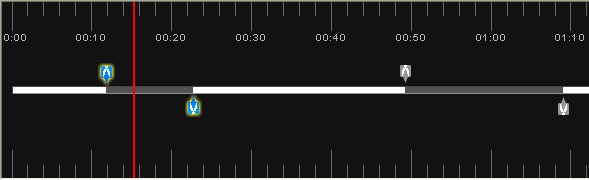
③点【保存】导出剪切后的视频。
1. 如何录制视频?
KK录像机针对不同的录制对象分为3种录制模式,准备录制前必须选择合适的录制模式。
全屏模式 / 区域模式:
录制优酷、土豆等网络视频和聊天视频
录制电脑桌面、屏幕操作等
录制网页游戏和部分游戏
帧率模式:
录制DirectX、OpenGL等3D类游戏(选择该模式后,必须进入游戏,等待左上角出现黄色帧率才可以录制)
录制Windows Media Player等播放器播放的视频
2. 如何录制声音?
开始录制后,界面上的声音波形条会上下波动,如果没有波动,则修改录音选项重新开始录制。
录音选择立体声混音 / Stereo Mix:录制所有声音,包括电脑声音和麦克风声音。
录音选择麦克风:录制麦克风声音。
增加麦克风音量:勾选‘麦克风加强。
去除噪音:勾选‘麦克风静音,降低录音音量。
3.没有声音?
1、没有声音可能是在录音时设置的选项不正确,用户可以返回到录音前的设置进行修改。
2、可能是电脑声卡有问题,导致录制没有声音,建议用户下载360驱动大师检测或安装新的声卡驱动后再重新尝试。
3、软件版本过低,出现录制无声音的bug,用户可以先卸载后在本站下载最新版的软件,应该就可以解决没有声音的问题。
v2.2.4.8版本
1、解决部分系统环境下界面显示不全的问题。
本站发布的游戏及软件均来源于网络,仅用于人个测试学习使用,不得使用于任何商业用途,请在下载后24小时内删除,请支持正版软件。
如侵犯到您的权益,请及时通知我们,我们会及时处理。邮箱:goapk2024@163.com
【沪ICP备2023035109号-3】 Copyright @ 2025 GOAPK安智网